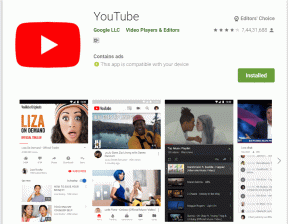Sådan sætter du emojis i Discord-kanalnavne
Miscellanea / / July 07, 2023
Vil du pifte dit Discord-fællesskab op eller bringe et strejf af kreativitet og visuel appel til din Discord-server? Nå, at tilføje emojis til dine kanalnavne kan gøre netop det! I denne artikel vil vi guide dig til, hvordan du sætter emojis i Discord-navne, hvilket gør dem mere engagerende og udtryksfulde.
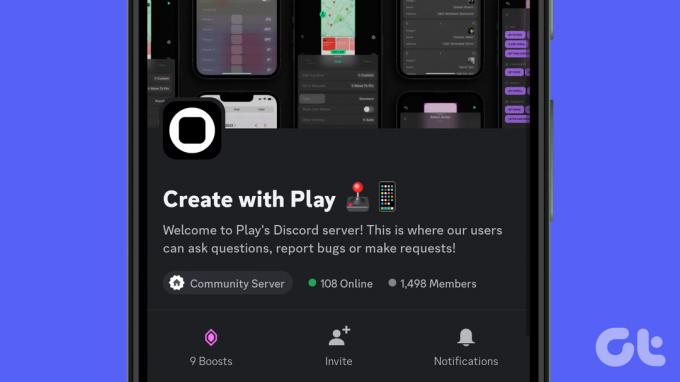
Før vi kommer ind i trinnene med at tilføje emojis til Discord-kanalnavne, skal du overveje følgende punkter;
- Emojis understøttes eller vises muligvis ikke konsekvent på tværs af alle enheder og platforme. Mens Discord generelt understøtter en bred vifte af emojis, så husk, at nogle brugere muligvis ikke ser dem efter hensigten, hvis de bruger en ældre enhed.
- Brug emojis på en måde, der stemmer overens med de retningslinjer og regler, der er fastsat af Discord-serveren eller fællesskabet. Sørg for, at du undgår at bruge emojis, der kan betragtes som stødende, upassende eller mod fællesskabets standarder.
- Du kan tilføje emojis til servernavnet, hvis du har administrative eller moderatorroller på serveren. Almindelige medlemmer uden de nødvendige tilladelser kan ikke tilføje eller ændre emojis i servernavnet.
Bemærk: Til demonstration vil vi bruge Discord-appen på både Windows- og Android-platforme. Ikke desto mindre, hvis du tilfældigvis bruger Discord-appen på Mac eller iOS, kan du stadig følge de samme trin.
Sådan tilføjer du emojis til Discord-kanalnavne
Tilføjelse af emojis til kanalnavne på Discord kan hjælpe med at gøre din server mere visuelt tiltalende og tilføje et strejf af personalisering. Selvom ikke alle emojis understøttes i kanalnavne, er mange almindelige tilgængelige. Sådan tilføjer du dem ved hjælp af en stationær eller mobilenhed.
På skrivebordet
Trin 1: Åbn Discord-appen eller -webstedet, og naviger til den kanal, du vil tilføje emojis.

Trin 2: Klik på ikonet Rediger kanal (tandhjul) ud for kanalnavnet.
Du vil blive ført til kanaloversigten.

Trin 3: Tilføj nu den ønskede emoji under kanalnavnet ved at trykke på 'Control + Command + Space' på Mac eller 'Windows-tasten + ;' for at få vist emoji-modalen, hvor du kan søge og enhver tilgængelig emoji.

Trin 4: Når emojien er tilføjet, skal du klikke på Gem ændringer.
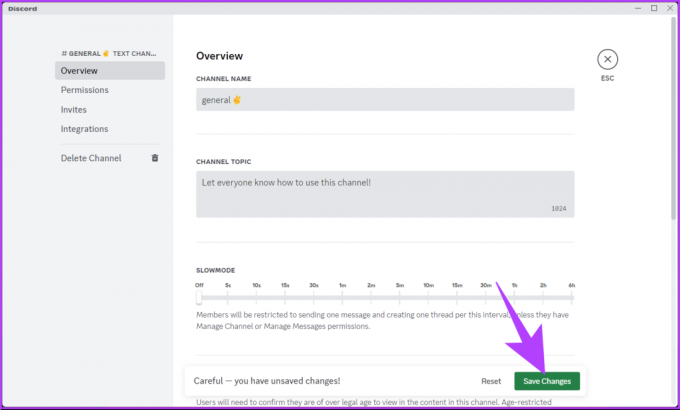
Det er det. Du har tilføjet emoji til dit Discord-kanalnavn. Hvis den emoji, du leder efter, af en eller anden grund ikke er tilgængelig, skal du kigge efter emojis online, vælge den, du ønsker, og tryk på 'Control + C' på Windows eller 'Command + C' på Mac på tastaturet for at kopiere og 'Control + V' eller 'Command + V' for at sæt ind.
På mobil
Trin 1: Start Discord-appen, og gå til den kanal, du vil tilføje emojis.

Trin 2: Tryk længe på kanalnavnet, indtil du ser det nederste ark. Vælg Rediger kanal fra indstillingerne.
Du vil blive ført til kanaloversigten.

Trin 3: Nu, under kanalnavnet, søg eller rul gennem emojis og tryk på den, du vil tilføje.

Trin 4: Når du har tilføjet den ønskede emoji, skal du trykke på Gem i øverste højre hjørne.

Værsgo. Du har føjet emoji til dit kanalnavn. Hvis du har flere kanaler at finjustere, skal du gentage disse trin for at forbedre din servers visuelle appel og personalisering.
Hvis du ikke vil tilføje emoji til dit Discord-kanalnavn, men ønsker at tilføje emoji til Discord-serverens kaldenavn, skal du fortsætte med at læse.
Læs også: Sådan reagerer du på beskeder på Discord
Tilføj Emoji til dit Discord Server-kaldenavn
Tilføjelse af emoji til dit Discord-serverkaldenavn er ligetil at udføre. Lad os begynde med desktopversionen.
På skrivebordet
Trin 1: Åbn Discord-appen eller -webstedet i en hvilken som helst browser, og naviger til den Discord-server, du vil ændre dit kaldenavn.

Trin 2: Klik på chevron-ikonet (pil) ud for dit servernavn.

Trin 3: Vælg 'Rediger serverprofil' i menuen.
Prompten leder dig til profilsektionen, hvor du vælger serverprofilen.

Trin 4: Rul ned til sektionen Kaldenavn, og tilføj den emoji, du foretrækker, ved hjælp af en tastaturgenvej afhængigt af dit operativsystem.
Bemærk: Hvis du er på Mac, skal du trykke på 'Control + Command + Space' eller 'Windows-tast + ;' på Windows for at få vist emoji-modalen. Du kan også søge og tilføje emoji efter eget valg.

Trin 5: Klik til sidst på Gem ændringer for at implementere de ændringer, du har foretaget.

Der har du det. Emoji'en vises nu ved siden af din Discord-servers kaldenavn, så du kan udtrykke din kreativitet og forbedre din servers overordnede visuelle appel.
På Discords mobilapp
Trin 1: Start Discord-appen, gå til den server, du vil ændre dit kaldenavn, og tryk længe på navnet.

Trin 2: Vælg Flere indstillinger i menuen. I det nederste ark skal du vælge 'Rediger serverprofil'.
Prompten leder dig til profilsektionen, hvor du vælger serverprofilen.

Trin 3: Under Serverkaldenavn skal du tilføje den emoji, du ønsker, ved at trykke på emoji-ikonet på dit tastatur.

Trin 4: Når du har tilføjet den ønskede emoji, skal du trykke på Gem i øverste højre hjørne.

Værsgo. Du har tilføjet en visuel flair til dit brugernavn og gjort din tilstedeværelse på Discord mere engagerende og udtryksfuld. Men hvad hvis du vil tilføje en brugerdefineret emoji til din Discord-server? Fortsæt med at læse.
Læs også: Sådan ændres Discord-profilbillede
Kan du bruge brugerdefinerede emojis i din Discord-server eller kanalnavn
Du kan bruge brugerdefinerede emojis i din Discord-servers tekstkanaler eller stemmekanalnavne, men ikke i selve servernavnet. Desuden vil de brugerdefinerede emojis, der tilføjes til kanalen, ikke vises som det faktiske billede; i stedet vises de som emoji-koden (dvs. <:emoji_name: emoji_id>).

På tidspunktet for skrivning af denne artikel kan du kun bruge emojis, du har fået fra Unicode-websteder. Dette skyldes, at Discord ikke analyserer emojis i kanal- eller servernavne, som det gør i beskeder eller statusser. Hvis du stadig vil tilføje brugerdefinerede emojis, skal du gå til næste afsnit.
Brug brugerdefinerede emojis på en Discord-server
Du kan nemt tilføje tilpassede emojis til en Discord-server, forudsat at du har de nødvendige tilladelser. Hvis du vil tilføje animerede emojis til din Discord-server, skal du have et Discord Nitro-abonnement.

Krav til oprettelse af brugerdefinerede emojis til en Discord-server;
- Brugerdefinerede emojis kan uploades som .jpg-, .png- eller .gif-filer. Discord emoji-størrelsen skal være under 256KB. For optimale resultater skal billedet være 128×128 pixels, men Discord vil ændre størrelsen på billeder, der er større ned til denne størrelse.
- Antallet af tilpassede emojis, du kan have på en server, afhænger af serverniveauet. På niveau 0 kan du have op til 50 brugerdefinerede emojis. Denne grænse stiger med serverboosts, op til 250 brugerdefinerede emojis på niveau 3.
- Emoji-navne skal være på mindst 2 tegn og må kun indeholde alfanumeriske tegn og understregninger. Emoji-navne skelner også mellem store og små bogstaver i Discord.
Lad os begynde med trinene.
På skrivebordet
Trin 1: Åbn Discord-appen eller -webstedet, og naviger til den Discord-server, du vil tilføje brugerdefineret emoji, og højreklik på den.

Trin 2: Fra rullemenuen skal du klikke på Serverindstillinger og vælge Emoji.
Du vil blive ført til en side, hvor du kan uploade emoji til Discord.

Trin 3: Klik nu på knappen Upload Emoji, find og dobbeltklik på emojien på din pc for at uploade den til din Discord-server.
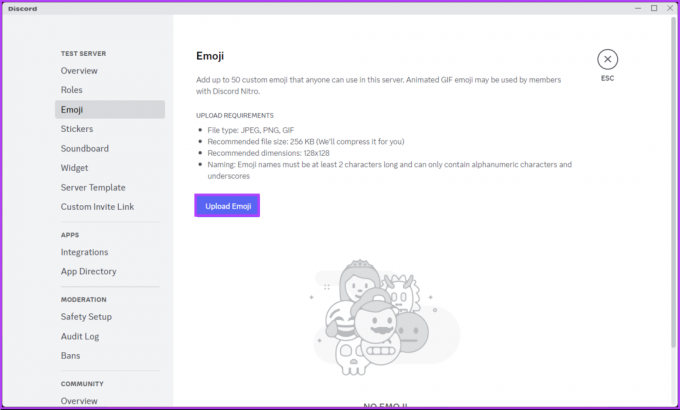
Med dette har du med succes tilføjet emojis til din Discord-server. Hvis du vil gøre det samme ved at bruge mobilen, så fortsæt med at læse.
Læs også: Sådan rapporteres en Discord-server
På Android eller iPhone App
Trin 1: Start Discord-appen, gå til den server, du vil tilføje emojis, og tryk længe på den.

Trin 2: Vælg Flere indstillinger i menuen. På den næste skærm skal du trykke på Indstillinger.

Trin 3: I serverindstillingerne skal du gå til Emoji-menuen og vælge Upload emoji for at få galleriet frem og tilføje tilpasset emoji.

Det handler om det. Du har tilføjet en brugerdefineret emoji til din Discord-server uden besvær. Hvis du har en forespørgsel, vi savnede at behandle i denne artikel, så tjek FAQ-sektionen nedenfor.
Ofte stillede spørgsmål om tilføjelse af emojis til Discord-kanalnavne
Du kan tilføje op til 50 almindelige og 50 animerede brugerdefinerede emojis til en Discord-server. Denne grænse sikrer, at der er et rimeligt antal emojis tilgængelige til brug, mens serverens ydeevne og brugervenlighed bevares. Men hvis din server er boostet, hæver du emoji-grænserne ved at hæve dit Boost-niveau.
Når du har uploadet en emoji til en Discord-server, er der ingen specifik tidsbegrænsning for, hvor længe emoji'en forbliver tilgængelig. Så længe emojien ikke slettes af en serveradministrator, vil den fortsat være tilgængelig for alle servermedlemmer.
Tilpas dine kanaler
Uanset om du vil sætte et tema, formidle følelser eller blot injicere noget sjovt, er emojis et fantastisk værktøj til at forbedre dit Discord-fællesskab. Du ved nu, hvordan du sætter emojis i Discord-kanalnavne og hæver din servers visuelle appel og kommunikation.